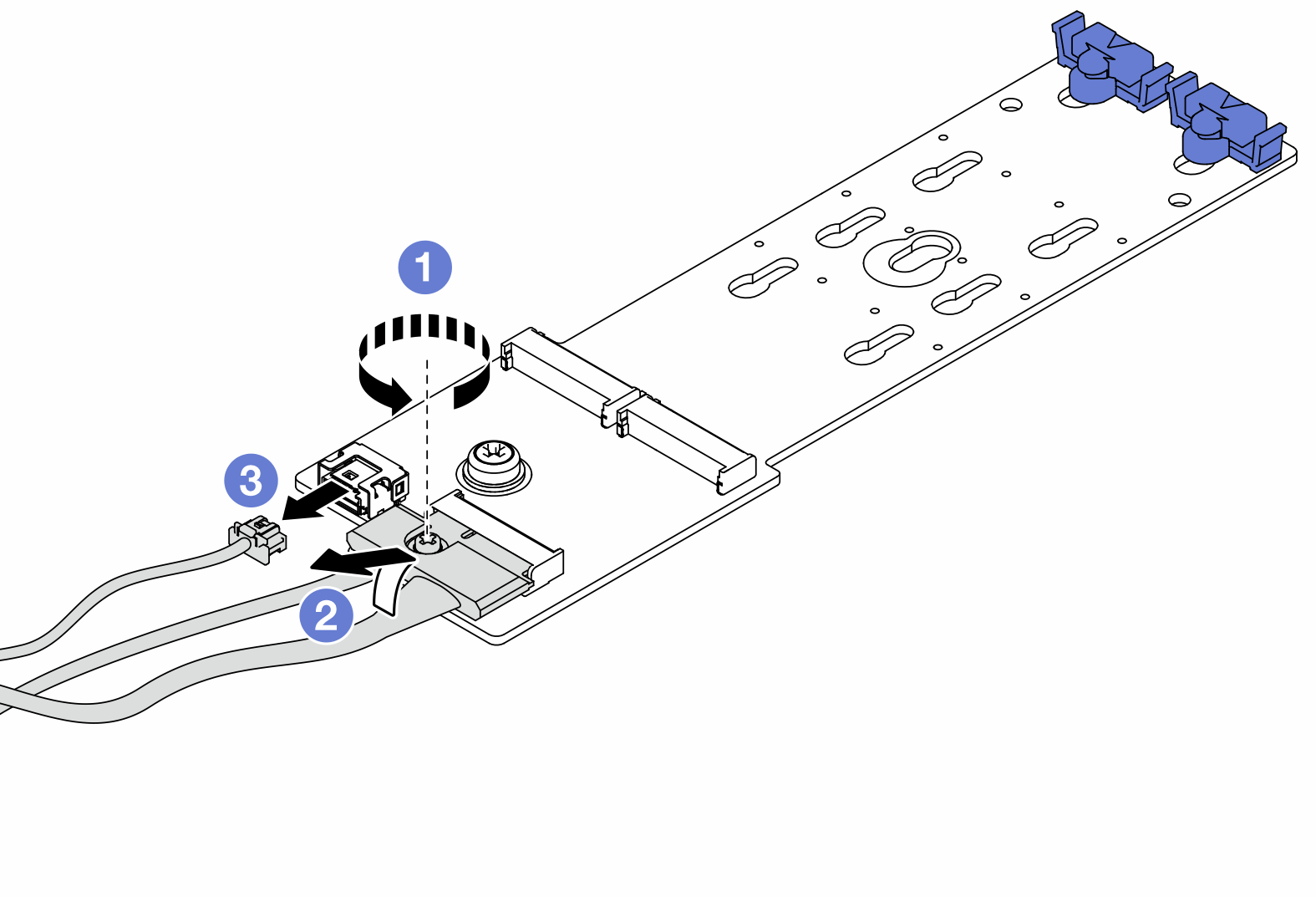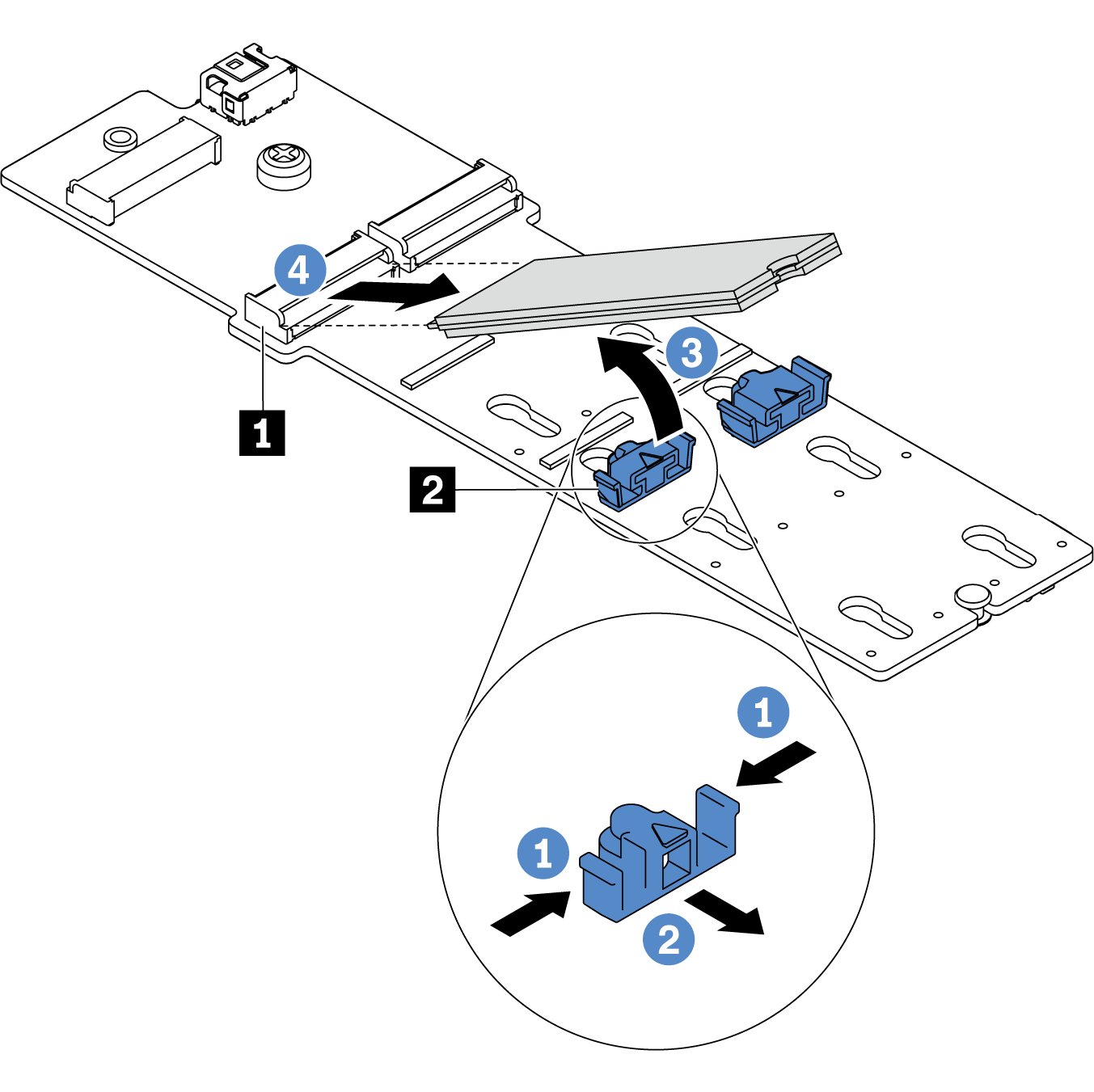M.2 アダプターおよび M.2 ドライブを取り外すには、この情報を使用します。
このタスクについて
安全に作業を行うために、取り付けのガイドラインをお読みください。
このタスクを行うには、サーバーの電源をオフにし、すべての電源コードを切り離します。
静電気の影響を受けやすいコンポーネントは取り付け時まで帯電防止パッケージに収め、システム停止やデータの消失を招く恐れのある静電気にさらされないようにしてください。また、このようなデバイスを取り扱う際は静電気放電用リスト・ストラップや接地システムなどを使用してください。
手順
実際に取り外す M.2 アダプターが以下の指示と異なる場合がありますが、取り外し方法は同じです。
- トップ・カバーを取り外します。トップ・カバーの取り外しを参照してください。
- システム・ボードからケーブルを切り離します。
システム・ボードの損傷を避けるため、ケーブルをシステム・ボードから取り外すときは、必ず
内部ケーブルの配線の手順に従ってください。 - M.2 ケーブルを M.2 バックプレーンから切り離します。
図 1. M.2 ケーブルの取り外し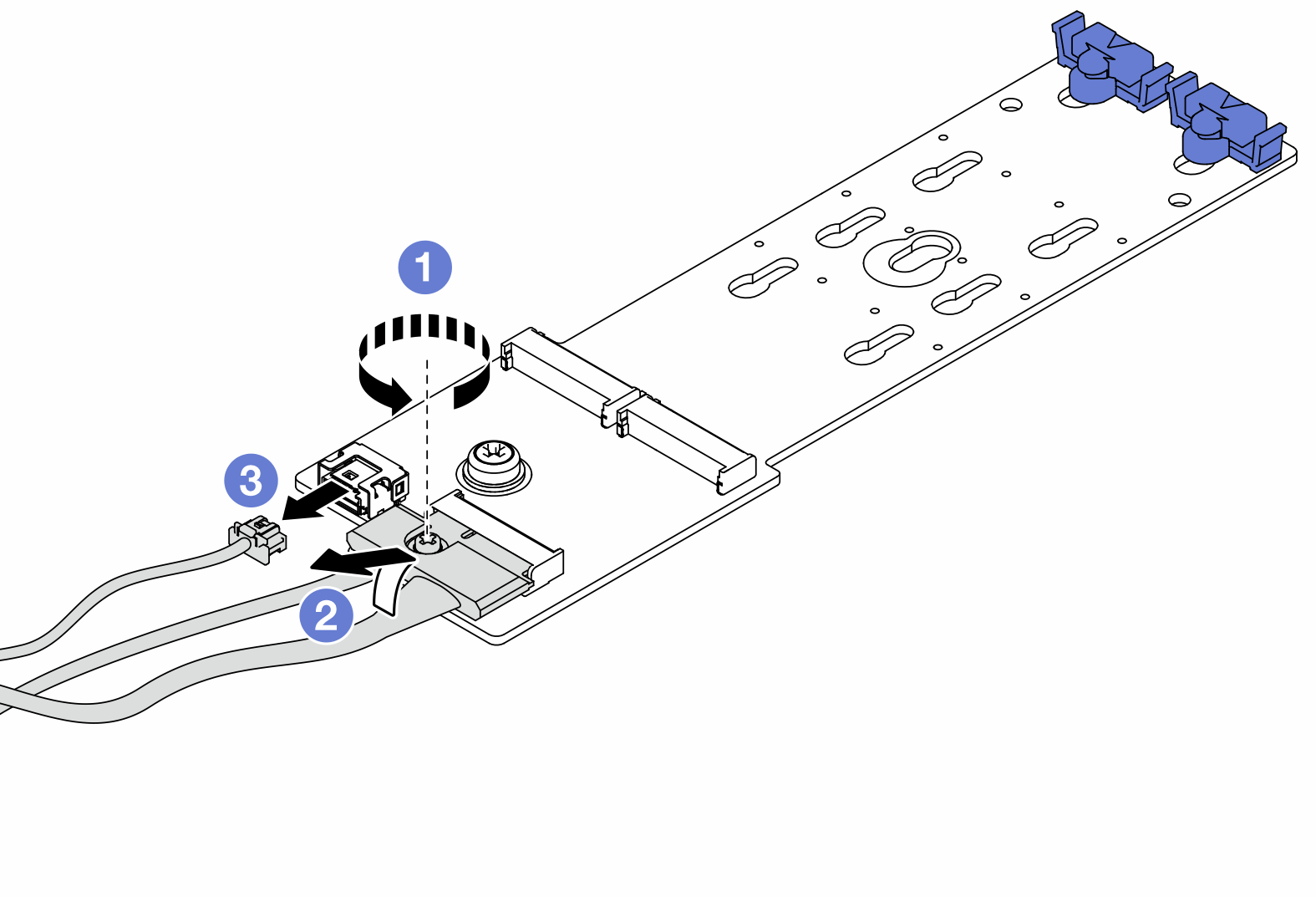
- 信号ケーブルのねじを緩めます。
- コネクターを傾けて取り外します。
- 電源ケーブルを取り外します。
- M.2 アダプターから M.2 ドライブを取り外します。
- 保持器具 2 の両側を押します。
- 保持器具を後方にスライドさせて、M.2 ドライブを M.2 アダプターから緩めます。
- M.2 ドライブを M.2 アダプターから離す方向に回転させます。
- M.2 ドライブを約 30 度の角度でコネクター 1 から引き離します。
- M.2 アダプターを取り外します。
- ねじを緩め、ブラケットから M.2 アダプターを取り外します。
- エアー・バッフルの保持クリップを開きます。
- エアー・バッフルから M.2 アダプターを取り外します。